Life360の位置情報をオフ・ごまかす方法【iOS・Android対応】
家族や友達、大切な人を見守るアプリとして知られる「Life360」。利用したことがある方も多いのではないでしょうか。居場所をいつでも確認することで安心できる反面、時には、後ろめたい理由がなくても居場所を知られたくないと思うことがあるでしょう。位置情報をオフにして、プライバシーを守れる方法があるとしたら、試してみたくありませんか?
Life360の位置情報をオフ・ごまかす方法について詳しく説明します。オフにしたことでトラブルになるのを避けたい人の為に、バレずにオフにする方法もご紹介。ぜひご参考になさってください。
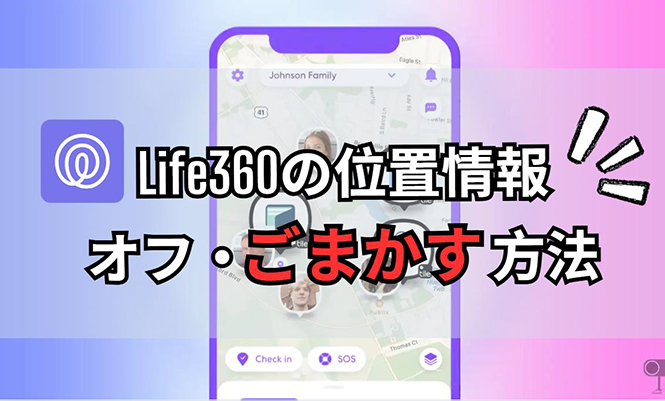
- パート1. Life360の位置情報とは?
- パート2. Life360で位置情報をオフにする方法
- パート3. Life360で位置情報をごまかす方法
- まとめ
- Life360の位置情報に関するよくある質問
目次:
パート1. Life360の位置情報とは?
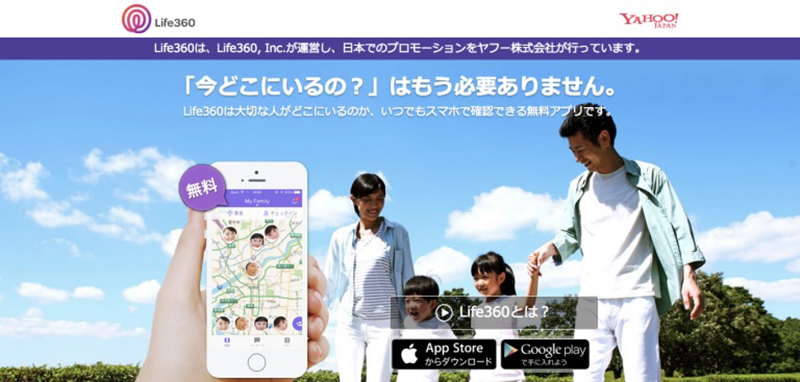
Life360はGPSを利用して、位置情報を確認できるアプリです。家族や職場、友人といったグループを登録することで、メンバーの居場所を地図上に表示します。電車や車を利用した際の移動速度もわかります。
ただし、位置情報がリアルタイムのものにならない点には注意が必要です。Life360では位置情報の更新間隔を自由に設定できるため、設定した時間になるまで更新されません。
また、GPSは地下や乗り物の中など、電波状況が悪い環境では電波が受信しにくくなり、その場合もリアルタイムの位置情報が取得できなくなります。同じようにデバイスの設定が省エネモードになっていると、GPSがうまく動かなくなってしまいます。
もしリアルタイムの位置情報が得られなくても、Life360では最後にいた場所が地図上に表示されるため、それを手掛かりに居場所を探すこともできます。
パート2. Life360で位置情報をオフにする方法
それでは、Life360で位置情報をオフにする方法について4つご紹介します。ただし、この4つの方法は位置情報をオフにしたことが相手にバレてしまうため、利用の際はご注意ください。
方法①|アプリ内でオフにする
まず利用しやすいのがアプリ内で位置情報をオフにする方法です。
手順 1 Life360アプリを開いて、左上の「歯車マーク」をタップします。
手順 2「位置情報の共有」を選択します。
手順 3「位置情報の共有」をオフにします。
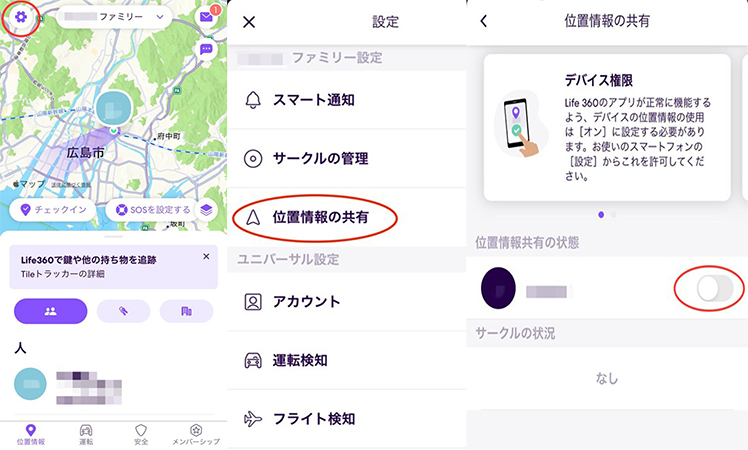
方法②|設定でオフにする
次に、デバイスの設定アプリから位置情報をオフにする方法です。
手順 1 設定アプリから「プライバシーとセキュリティ」をタップします。
手順 2「位置情報サービス」をタップします。
手順 3「位置情報サービス」のスイッチをオフにします。
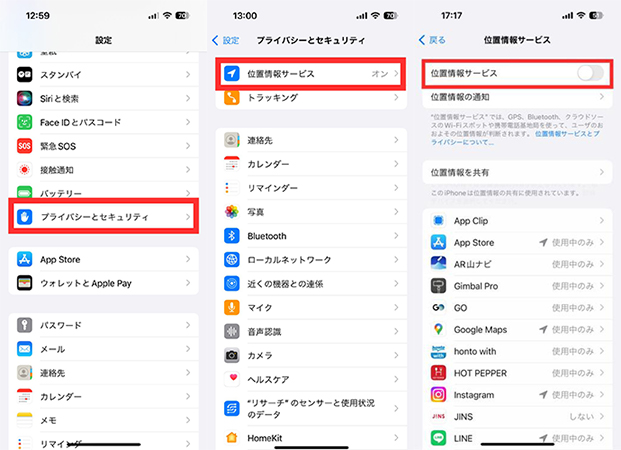
手順 4 または、位置情報サービスのアプリ一覧からLife360を選択し、位置情報の利用の許可をオフにすることも可能です。
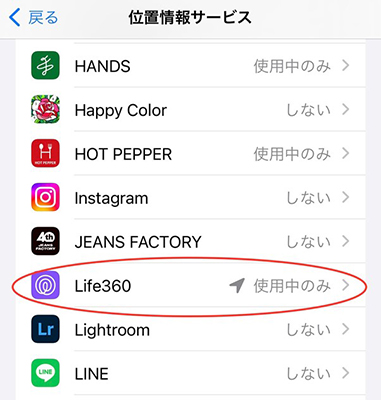
方法③|機内モードにする
スマホ内のすべてのデータ通信をオフにできる「機内モード」も、位置情報をオフにする際に有効な手段です。
手順 1 画面を下から上にスワイプ(iPhone 8以前)または、画面の右上隅から下にスワイプ(iPhone X以降)して、コントロールセンターを開きます。
手順 2 コントロールセンターにある飛行機のアイコン(機内モードのアイコン)をタップすると、機内モードがオンになります。
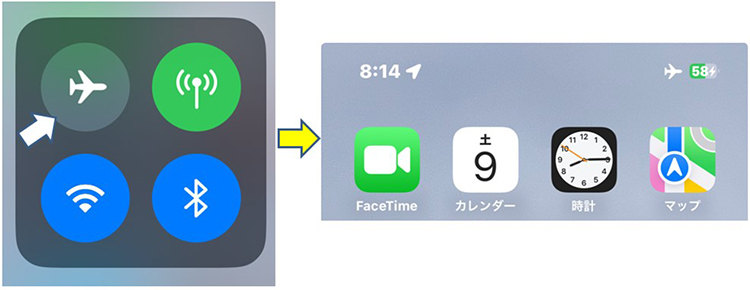
方法④|スマホの電源を切る
最後に、スマホの電源を切ることで、GPSを遮断し位置情報をオフにできます。位置情報だけではなく、スマホ自体が使えなくなり不便なため、利用するタイミングにはご注意ください。
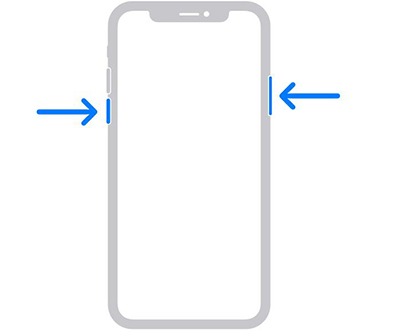
パート3. Life360で位置情報をごまかす方法
位置情報を変更したことがバレないようにするためには、別のアプリを利用する方法が有効です。Life360の位置情報をごまかすのにおすすめのアプリを、Android、iPhoneそれぞれご紹介します。
方法①|【iPhone・Android対応】MocPOGO
MocPOGOは、Life360で位置情報をごまかすために非常に便利なツールです。このツールを使えば、iPhoneやAndroidのGPS位置を簡単に偽装でき、Life360で友達や家族に自分の位置を隠すことができます。たとえば、実際には別の場所にいるのに、偽装した位置を表示させることができるので、プライバシーを守りながら位置情報を操作できます。さらに、MocPOGOは脱獄不要で、カスタマイズした移動速度でシミュレートできる機能もあり、Life360で位置情報をごまかす際にとても役立ちます。
- 世界中の隅々まで、簡単なワンクリックでGPS位置を変更可能
- GPXルートファイルのインポートに対応し、事前に設定したルートを簡単に再利用可能
- 歩行や車両など、異なる速度で位置情報を自然に偽装
- テレポート、2スポット移動、マルチスポット、ジョイスティック移動のモードで、より自然な位置偽装が可能
- iOS 26やAndroid 16に対応し、最適な位置偽装体験を提供
- 無料試用版があり、PCなしで利用できるアプリも用意
- Life360、モンハンナウなど、すべての位置情報ベースのゲームでスムーズに動作
▼ MocPOGOでLife360の位置情報をごまかす手順
手順 1 お使いのデバイスに合わせて、下記のボタンをクリックしてMocPOGOをダウンロード・インストールします。
手順 2 Life360を起動し、その後MocPOGOを開くと、MocPOGOの地図画面に現在の位置が表示されます。
ヒント:
PC版の場合は、USBケーブルでPCに接続して操作を行います。
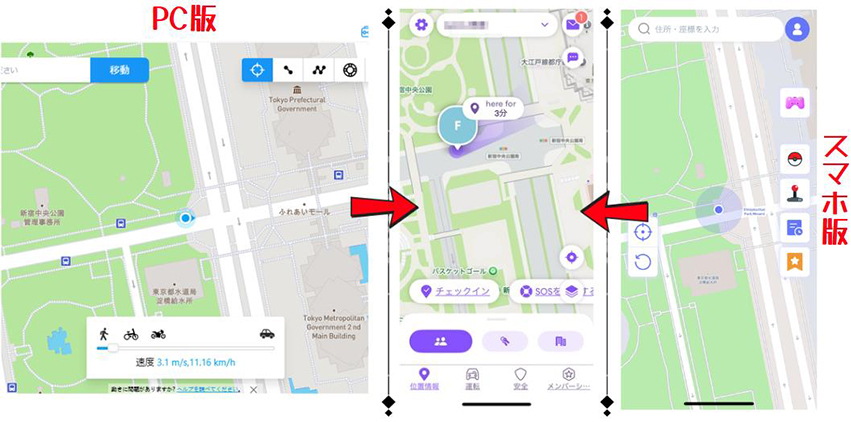
手順 3 MocPOGOのメイン画面に表示された地図を使って、位置情報を変更したい場所を選びます。
【PC版】:移動モードを選択し、移動したい場所を検索バーで入力するか、地図上でクリックして場所を探します。
【スマホ版】:地図上をタップするか、検索バーで場所を検索します。
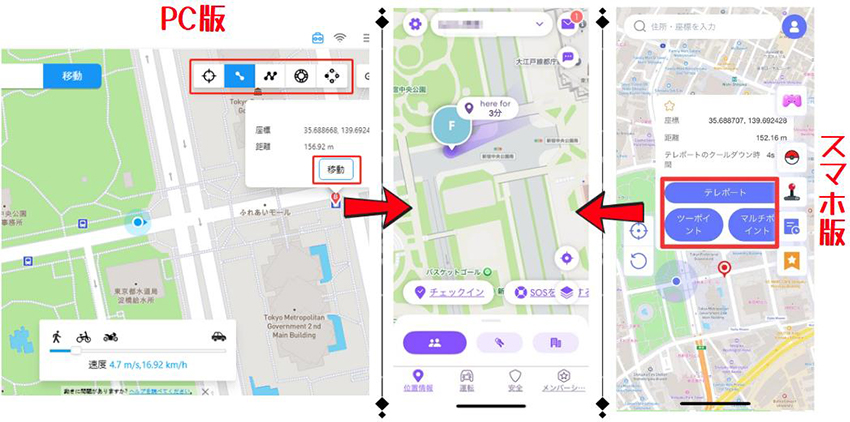
手順 4 選んだ場所を確認したら、
【PC版】:「移動」ボタンをクリックして、Life360内での位置情報の変化をリアルタイムで確認できます。
【スマホ版】:移動モードを選択して、Life360に戻って位置情報の変化を確認できます。
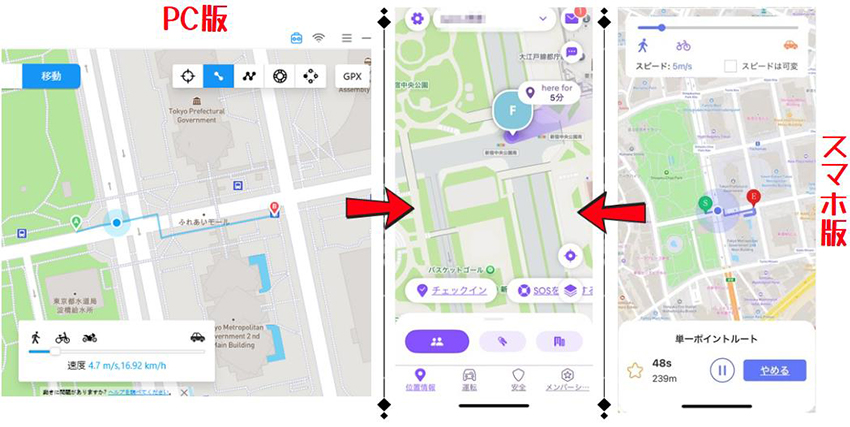
方法②|Fake GPS Location(Android向け)
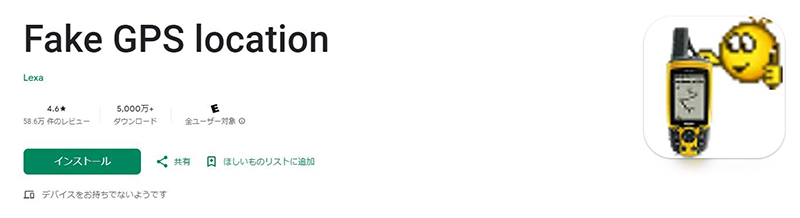
Fake GPS Locationは、AndroidでLife360の位置情報をごまかすために利用できる無料のアプリです。難しい操作は必要なく、地図上で簡単に位置情報を偽装することができます。
▼ Fake GPS LocationでLife360の位置情報をごまかす手順
手順 1 Fake GPS Locationをスマホにダウンロードします。
手順 2 Fake GPS Locationを利用する前に初期設定が必要です。まず、設定アプリを開き、一番下にある「端末情報」をタップします。
手順 3 一番下の「ビルド番号」を約7回連続でタップします。
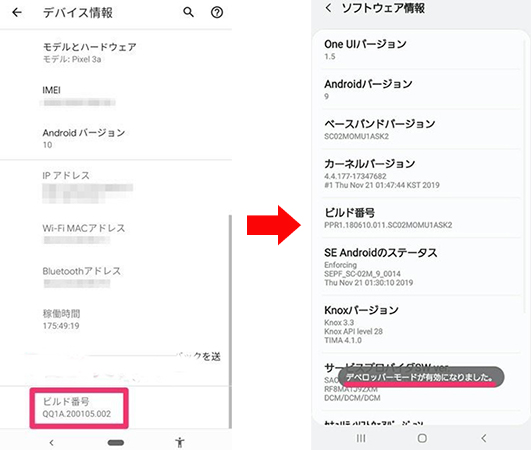
手順 4 開発者向けオプション内で「仮の位置情報アプリを選択」をタップし、「Fake GPS location」を選択します。
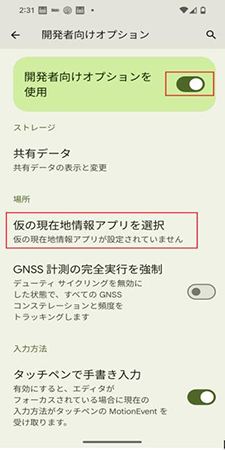
手順 5 初期設定が終わったら、Fake GPS locationアプリを開きます。
手順 6 地図上から移動したい地点を選択して、右下の緑の矢印マークをタップすれば、位置情報が変更されます。

方法③|iTools(iPhone向け)
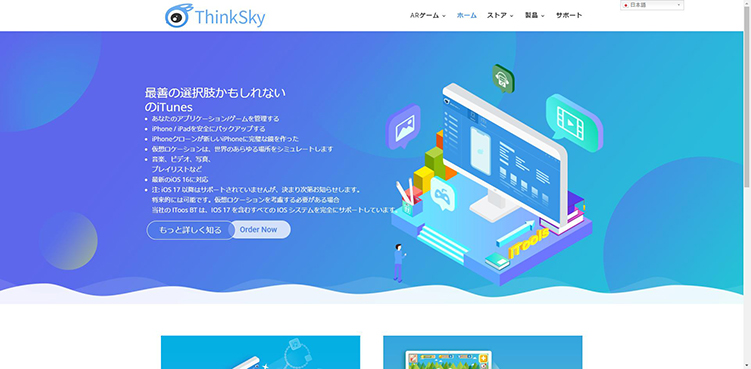
iTools Virtual Locationは、iOSデバイスのコンテンツを管理するための多機能なアプリで、位置情報を偽装する機能があります。位置情報の変更だけでなく、移動ルートや速度の指定など、多彩な機能が利用できる点も魅力です。
▼ iToolsでLife360の位置情報をごまかす手順
手順 1 パソコンにiToolsをインストールして起動します。
手順 2 パソコンにiPhoneを接続したら「Virtual Location」をクリックします。
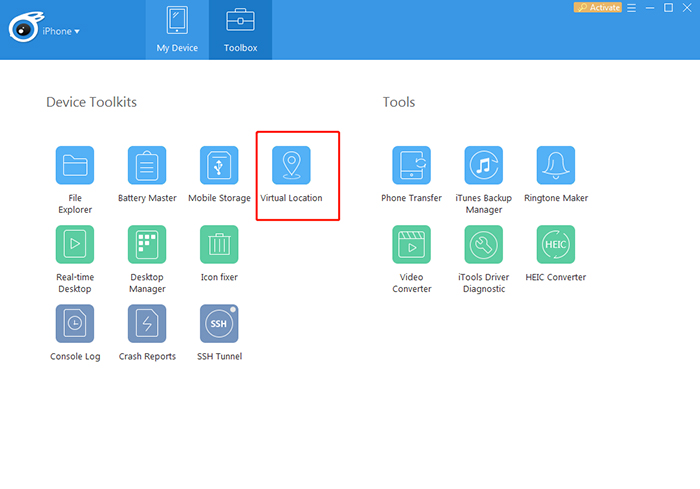
手順 3 マップ画面が表示されるので、検索ボックスに住所やGPS座標を入力して「Go」をクリックします。
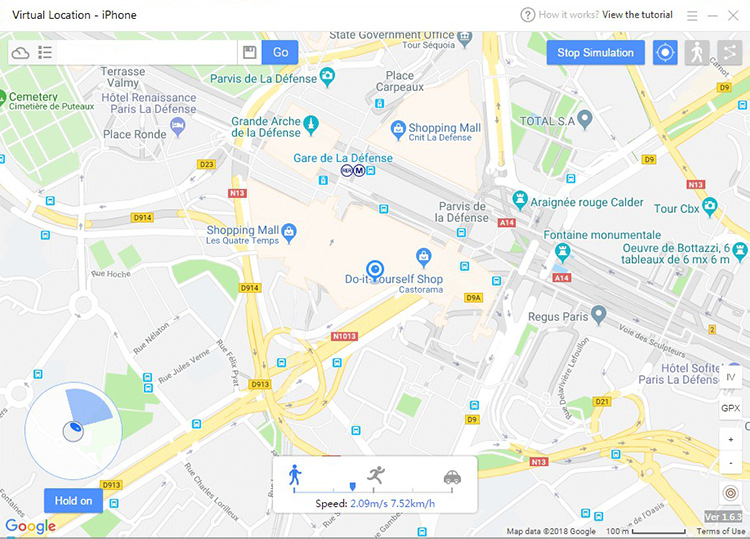
手順 4 移動先の場所が表示されるのを確認して「Move here」をクリックすると、iPhoneの位置情報が変更されます。
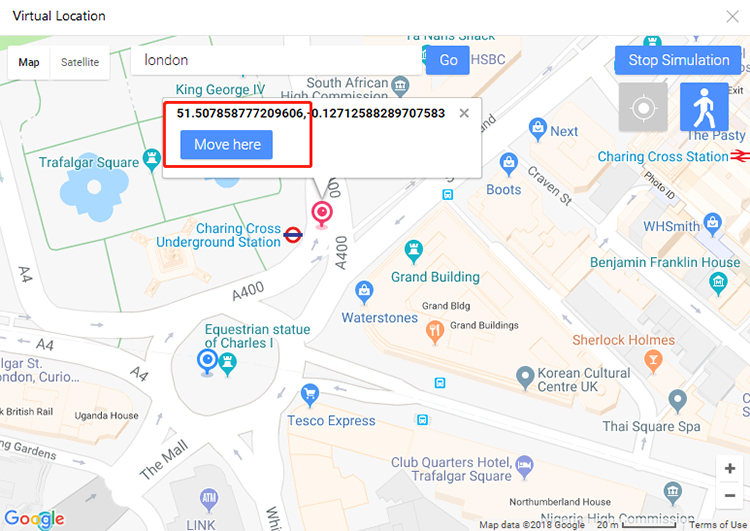
まとめ
いかがでしたでしょうか?Life360で位置情報をオフにする方法には、簡単にプライバシーを守る手段がいくつかあります。特に、Life360の位置情報をごまかしたい場合は、慎重にツールを活用することが大切です。その点で、MocPOGOは非常に便利なツールです。MocPOGOを使えば、簡単に位置情報を偽装でき、Life360でも問題なく位置情報をごまかすことができます。
Life360の位置情報に関するよくある質問
1. Life360の位置情報をオフにしても、相手に通知されますか?
はい、位置情報をオフにすると、相手に通知されることがあります。Life360は位置情報を共有している場合、相手に自分が位置情報をオフにしたことを通知する機能があるため、バレないようにオフにする方法を探す必要があります。
2. Life360の位置情報が正確ではない場合、どうすればよいですか?
Life360の位置情報が正確でない場合、GPS信号が弱い場所にいる可能性があります。アプリの設定を確認し、GPSが有効であることを確認することが重要です。また、アプリを再起動することで、位置情報がリセットされることがあります。
3. Life360の位置情報をオフにすると、どんな影響がありますか?
位置情報をオフにすると、Life360で位置を共有している家族や友達があなたの居場所を確認できなくなります。これにより、アプリの安全機能(例えば、家族間での緊急通知や位置確認機能)が利用できなくなるため、注意が必要です。


